- Autors Abigail Brown [email protected].
- Public 2023-12-17 06:55.
- Pēdējoreiz modificēts 2025-01-24 12:17.
Pat ar sešām pogām Apple TV Siri Remote ir jaudīga tālvadības pults, un ir tik vienkārši iemācīties izmantot tās pamatiespējas.
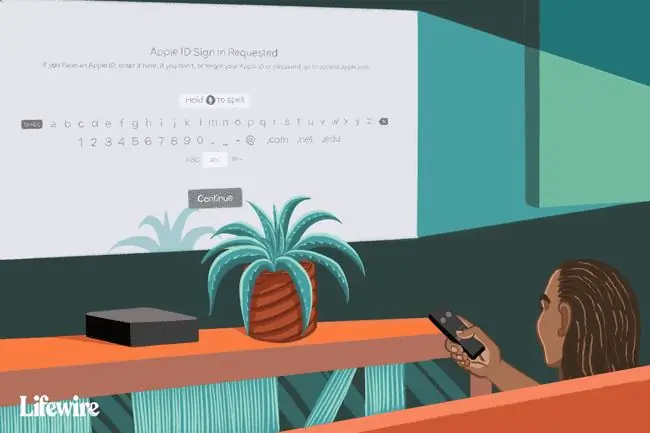
Atkāpjoties no šiem pamatiem, ar šo tālvadības pulti (vai pat pareizi konfigurētu alternatīvu tālvadības pulti) varat paveikt astoņas patiešām noderīgas lietas. Tie var pozitīvi ietekmēt Apple TV lietošanu.
Ātra restartēšana
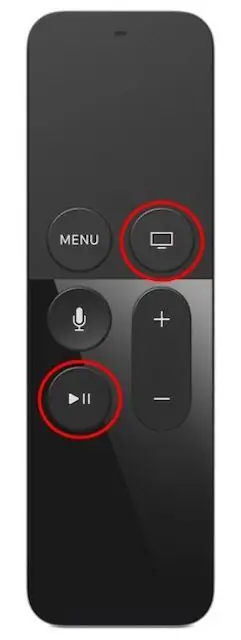
Vai trūkst skaļuma? Lēnas ēdienkartes? Stostās spēles?
Neuztraucieties. Visticamāk, jums nevajadzēs jaunināt platjoslas savienojumu vai nosūtīt Apple TV atpakaļ uz veikalu - viss, kas jums jādara, ir restartēt sistēmu.
Ir divi veidi, kā to izdarīt:
- Pāriet uz Iestatījumi > Sistēma > Restartēt.
- Nospiediet pogas Home un Play/Pause, līdz Apple TV indikatori mirgo un parādās miega ekrāns. Noklikšķiniet uz Sleep, lai izslēgtu Apple TV un visas pievienotās ierīces. Lai restartētu, nospiediet pogu Sākums.
Ja atsāknēšana neatrisina problēmas, iespējams, jums būs jāizlasa mūsu uzlabotie problēmu novēršanas padomi.
Miegs pēc pieprasījuma
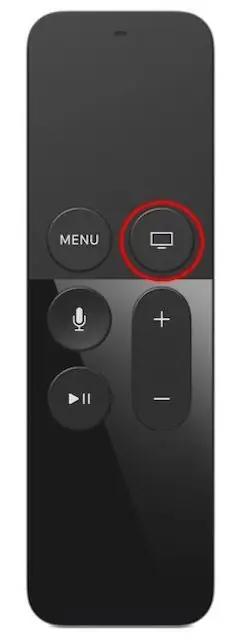
Varat izmantot tālvadības pulti, lai pārslēgtu sistēmu un saderīgo televizoru miega režīmā. Viss, kas jums jādara, ir nospiediet un turiet pogu Sākums (to, kas izskatās pēc televizora ekrāna), līdz tiek parādīts ekrāns Sleep. Pieskarieties Sleep..
Labot teksta ievades kļūdas
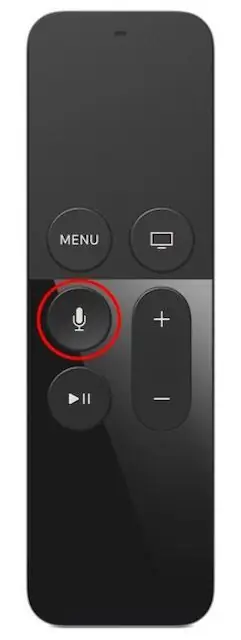
Izmantojot Siri Remote, lai ievadītu tekstu Apple TV, varat kļūdīties pat tad, ja tekstu diktējat. Ātrākais veids, kā atbrīvoties no kļūdām, ir izmantot Siri tālvadības pulti, nospiediet pogu Mikrofons un sakiet Clear,un Siri dzēsīs jūsu saturu. uzrakstīts, lai jūs varētu sākt no jauna.
Vairāk ēdienkartes jums
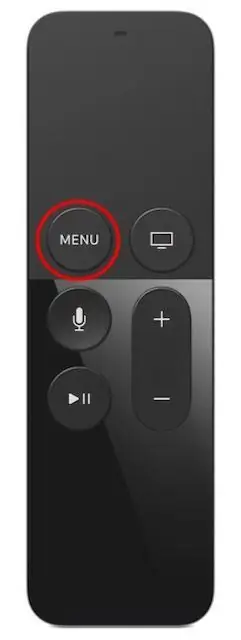
Poga Izvēlne veic šādas darbības jūsu vietā:
- Vienu reizi noklikšķiniet uz tā, lai atgrieztos iepriekšējā ekrānā.
- Noklikšķiniet uz tā divreiz, lai atvērtu sākuma ekrānu.
- Pieskarieties tam trīs reizes, lai piekļūtu pieejamības īsinājumtaustiņiem, ja tie ir iespējoti.
Lietotņu pārslēdzējs ērtai navigācijai
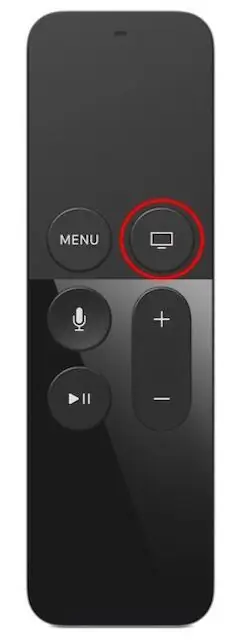
Apple TV lietotnes pēc palaišanas darbojas fonā, pat ja tās neizmantojat. Tās nav aktīvas lietotnes, un tās neko nedara. Tie ir aizturēti līdz nākamajai reizei, kad tie būs nepieciešami. Apple TVOS, operētājsistēma, kurā darbojas Apple TV, ir pietiekami stabila, lai apstrādātu fona lietotnes, un jūs varat izmantot šo faktu kā ātru veidu, kā pārslēgties starp lietotnēm. Lūk, kā tas tiek darīts:
Lai atvērtu lietotņu pārslēga skatu, veiciet dubultskārienu pogai Sākums. Tas ir kā visu jūsu aktīvo lietojumprogrammu karuselis, kurā tiek rādīti katras lietotņu priekšskatījumi.
Kad esat šajā skatā, varat vilkt pa kreisi un pa labi starp lietotnēm, divreiz pieskarties lietotnei un nekavējoties sākt to lietot, vai velciet uz augšu programmas priekšskatījumu, lai aizvērtu šo lietotni. Tas ir daudz ātrāks veids, kā pārvietoties starp visbiežāk izmantotajām lietotnēm.
Quick Caps
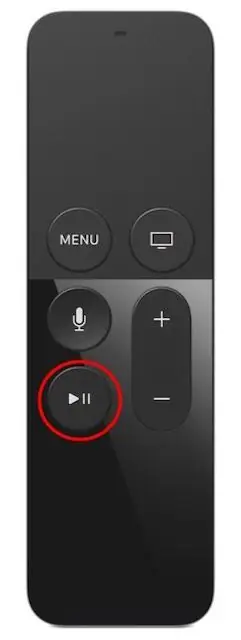
Ierakstot rakstzīmju ievades laukā, izmantojot Siri tālvadības pulti, ātri pieskaroties pogai Atskaņot/Pauze, nākamā rakstzīme tiek automātiski rakstīta ar lielo burtu.
Tas ir viens no daudziem noderīgiem teksta ievades padomiem Apple TV. Viens no labākajiem teksta ievades padomiem ir sava iPad, iPhone vai iPod Touch lietotnes Remote izmantošana teksta ievadīšanai.
Subtitri, kamēr filma tiek atskaņota
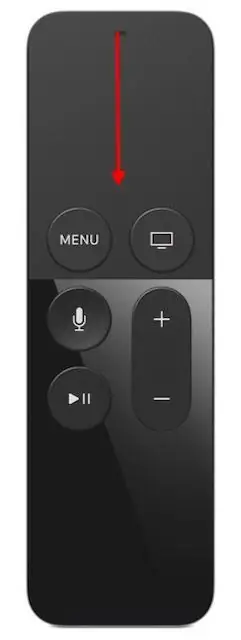
Ja sākat skatīties filmu valodā, kas atšķiras no jūsu valodas, bet aizmirsāt iespējot subtitrus pirms filmas skatīšanās, filma nav jārestartē.
Ieslēdziet subtitrus, kamēr jūsu Apple TV tiek atskaņota filma. Jūs nepalaidīsit garām un neatkārtosit ne mirkli:
- Velciet lejup pa skārienpaliktni, kamēr tiek atskaņota filma, lai ekrāna augšdaļā parādītu izvēlni. Paskatieties uzmanīgi, un jūs redzēsiet dažādus iestatījumus, kurus varat pielāgot, tostarp subtitru vadīklas, audio iestatījumus un daudz ko citu.
- Atlasiet Subtitri,, un tie tiks atskaņoti kopā ar jūsu filmu.
- Pavelciet uz augšu izvēlnē, izmantojot tālvadības pulti, lai noņemtu to no ekrāna.
Noberzt caur video
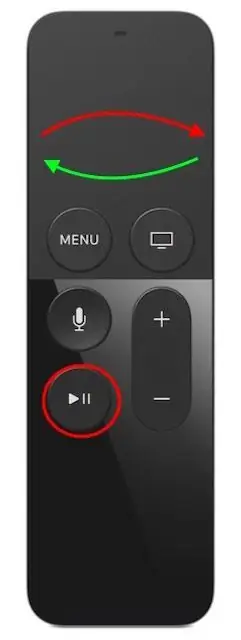
Var šķist, ka video skatīšanās, izmantojot Apple TV, ir apgūta prasme, taču jums ir jābūt neatlaidīgam. Ja vēlaties ātri pārvietoties starp elementiem filmā, atcerieties šos padomus:
- Nospiediet pogu Atskaņot/Pauze, lai pauzētu skatīto saturu pirms tīrīšanas.
- Velciet pa kreisi vai velciet pa labi, lai videoklipā pārvietotos uz priekšu un atpakaļ.
- Tīrīšanas ātrums reaģē uz jūsu pirksta kustības ātrumu, tāpēc ātra vilkšana videoklipā tiek pārvietota ātrāk nekā lēna vilkšana.






